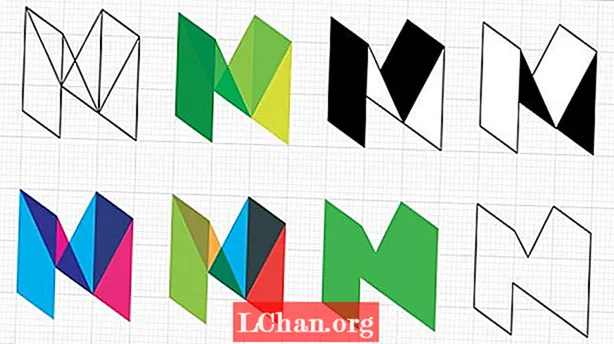Sadržaj
- 1. dio: 4 načina resetiranja lozinke za Windows 10 bez resetiranja diska
- Način 1: Resetiranje lozinke za Windows 10 s naznakom lozinke
- Način 2: Resetiranje lokalne lozinke za Windows 10 pomoću sigurnosnih pitanja
- Način 3: Resetiranje lozinke za Microsoftov račun za Windows 10 na mreži
- Način 4: Neka drugi administrator resetira lozinku za Windows 10
- Dio 2: Stvorite disk za poništavanje lozinke pomoću PassFab 4WinKey
- Zaključak
Zaboravili ste lozinku za Windows 10 i nemate USB / CD / DVD za poništavanje lozinke za Windows? Općenito, možete ga stvoriti za rješavanje problema. Međutim, pretpostavka sagorijevanja diska je da morate imati pristup računalu ili za to možete koristiti samo alat za oporavak lozinke za Windows. Dakle, u ovom članku pripremili smo 4 načina koji će vam pomoći da resetirate Windows 10 bez resetiranja diska. Pitate se kako? Nastavite čitati da biste to provjerili!
- 1. dio: 4 načina resetiranja lozinke za Windows 10 bez resetiranja diska
- Dio 2: Stvorite disk za poništavanje lozinke pomoću PassFab 4WinKey
1. dio: 4 načina resetiranja lozinke za Windows 10 bez resetiranja diska
U osnovi postoje četiri druga načina na koja možete resetirati lozinku za prijavu za Windows 10 bez upotrebe bilo kakvog diska. Pročitajte dalje kako biste detaljno znali kako resetirati lozinku za Windows 10 bez diska pomoću ove 4 metode.
Način 1: Resetiranje lozinke za Windows 10 s naznakom lozinke
Tijekom postupka poništavanja lozinke za Windows 10 bez diska ili USB-a od vas će se tražiti da postavite savjet. Ako zaboravite lozinku za prijenosno računalo i unesete pogrešnu lozinku, možete pogledati savjet i pokušati se prisjetiti koju ste lozinku postavili za svoj laptop. Savjet bi vas mogao potaknuti da se sjetite lozinke koju ste postavili.
Način 2: Resetiranje lokalne lozinke za Windows 10 pomoću sigurnosnih pitanja
Da biste oporavili lozinku za Windows 10 pomoću sigurnosnih pitanja, prvo trebate postaviti sigurnosna pitanja za oporavak i dati odgovore na njih prije nego što budete zaključani iz prijenosnog računala. Sigurnosna pitanja možete postaviti slijedeći korake u nastavku.
1. korak: Otvorite postavke računa na prijenosnom računalu sa sustavom Windows 10.
Korak 2: Kliknite "Mogućnosti prijave" i na desnoj strani možete vidjeti opciju označenu plavom bojom "Ažurirajte svoja sigurnosna pitanja", kliknite na nju.

Korak 3: Od vas će se zatražiti da unesete lozinku svog trenutnog računa, unesite je i kliknite na "Ok".

Korak 4: Odaberite pitanja i unesite odgovore u predviđeni prostor i ne zaboravite zadržati jednostavne relevantne odgovore kojih biste se mogli sjetiti u slučaju da u budućnosti trebate resetirati lozinku.

Ako ste to učinili prije nego što ste zaključani sa svog prijenosnog računala sa sustavom Windows 10, tada možete jednostavno upisati odgovore na sigurnosna pitanja i resetirati lozinku.
Način 3: Resetiranje lozinke za Microsoftov račun za Windows 10 na mreži
Ako ste zaboravili sigurnosnu lozinku za prijavu za prijenosno računalo sa sustavom Windows 10, možete ga koristiti za internetske usluge da biste ga jednostavno resetirali. Lozinku administratora za sustav Windows 10 možete resetirati bez diska slijedeći korake u nastavku.
Korak 1: S bilo kojeg drugog uređaja idite na https://account.live.com/password/reset i unesite svoj ID e-pošte, telefonski broj ili Skype ime.
Korak 2: Jednom kad to napravite, generirat će se sigurnosni kôd koji možete dobiti na svoju drugu adresu e-pošte ili na svoj telefonski broj koji je povezan s vašim računom.
Korak 3: Ako u slučaju da nemate bilo koji drugi radni ID e-pošte ili vaš račun nije povezan s vašim telefonskim brojem, kliknite treću opciju i slijedite upute kako su date.

Putem sigurnosnog koda koji ste dobili možete resetirati lozinku na prijenosnom računalu sa sustavom Windows 10.
Način 4: Neka drugi administrator resetira lozinku za Windows 10
Ako je zaboravljena lozinka korisnika domene, tada administrator sustava može promijeniti lozinku. Ako je korisnik koji je zaboravio lozinku gost, možete se prijaviti putem administratorskog računa i resetirati korisničku lozinku za Windows 10. To možete učiniti slijedeći donju metodu.
Korak 1: Prijavite se putem administratorskog računa i idite na upravljačku ploču.
Korak 2: Idite na opciju Korisnički račun na upravljačkoj ploči, a zatim kliknite na "Upravljanje drugim računom".

Korak 3: Nakon toga, kliknite na "Promijeni lozinku" i unesite sve potrebne detalje i postavite novu lozinku zajedno sa savjetom za lozinku, kao i sigurnosnim pitanjima, a zatim kliknite karticu "Promijeni lozinku".

Nakon toga možete ponovno pokrenuti sustav, a zatim se prijaviti pomoću novostvorene lozinke.
Dio 2: Stvorite disk za poništavanje lozinke pomoću PassFab 4WinKey
Kao što smo spomenuli u prvom odlomku, jedini način za stvaranje pokretačkog diska kada se računalo zaključa je korištenje alata treće strane, ako vas zanima da imamo proizvod koji vam to može preporučiti. Nazvan je PassFab 4WinKey, omogućava vam jednim klikom stvaranje diska za resetiranje na računalu i Macu. Pogledajmo.
Stvori disk
Korak 1: Preuzmite i pokrenite 4WinKey i odaberite medij za pokretanje (CD / DVD ili USB).

Korak 2: Dodirnite "Snimanje" da biste započeli narezivanje diska za pokretanje i dodirnite "Da".

Nakon završenog postupka pomoću diska za pokretanje možete resetirati zaboravljenu lozinku za Windows
Zaključak
Čitajući članak možete otkriti da je resetiranje lozinki za Windows 10 lakše nego što mislimo. Bez obzira imate li Windows 10 disk za poništavanje lozinke ili ne, možete to riješiti u kratkom vremenu. No, korištenje diska za poništavanje lozinke veća je sigurnost nego bez diska i to je razlog zašto preporučujemo PassFab 4WinKey. Ako imate dodatnih pitanja, slobodno nas obavijestite.